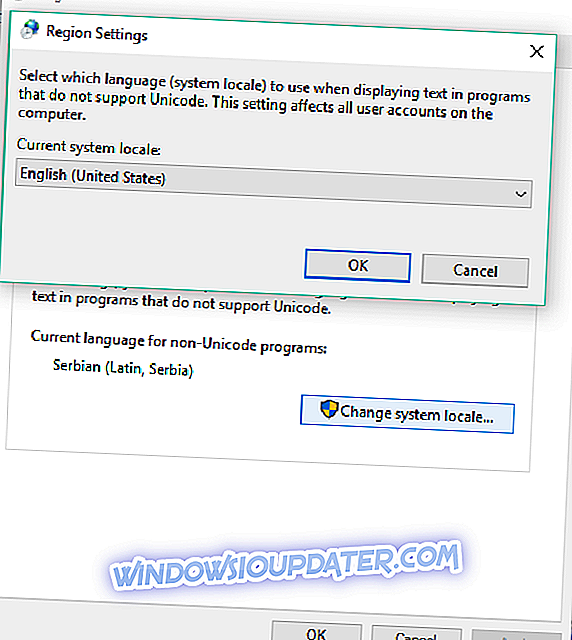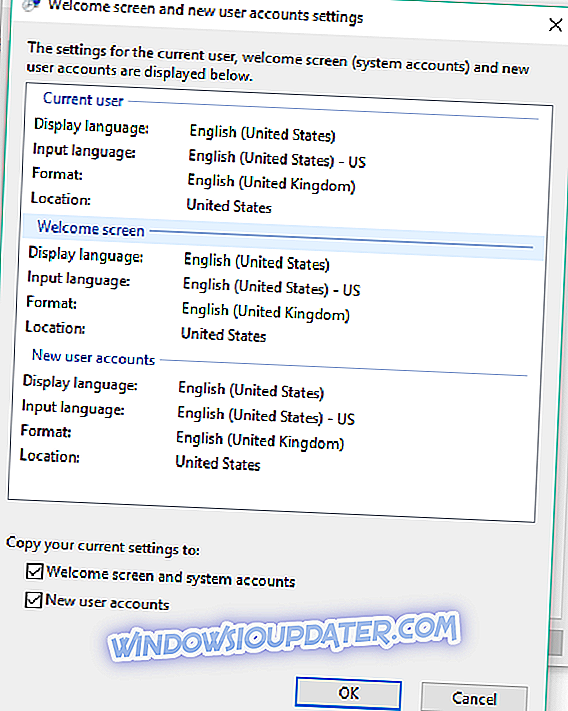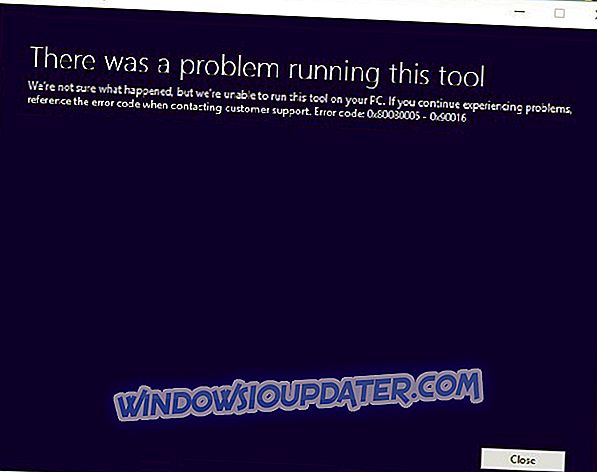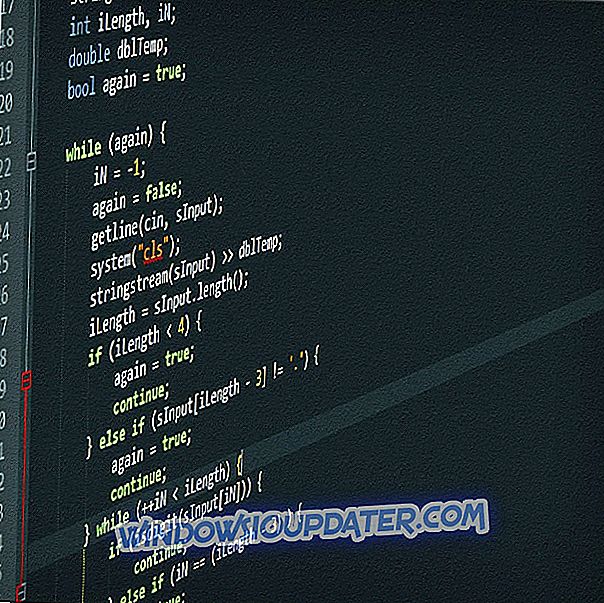Sekiranya anda masih belum menerima Kemas Kini Ulang Tahun melalui Pembaruan Windows, mungkin cara terbaik untuk memasangnya adalah dengan Alat Penciptaan Media Microsoft. Tetapi, nampaknya walaupun menggunakan alat ini untuk mencipta media bootable dengan Kemas Kini Ulang Tahun bukan penyelesaian terbaik kadang-kadang, kerana Alat Penciptaan Media kadang-kadang boleh crash.
Jadi, jika anda menerima mesej ralat seperti "Terdapat masalah menjalankan alat ini, " atau "Sesuatu Berlaku" ketika cuba membuat media bootable, atau bersih memasang Kemas Kini Ulang Tahun pada komputer anda, pada dasarnya anda tidak akan mendapat peningkatan pilihan. Tetapi jangan risau, jika anda tidak dapat membersihkan Kemas Kini Ulang Tahun menggunakan Alat Penciptaan Media, kami menyediakan beberapa penyelesaian yang mungkin membantu.
Apa yang perlu dilakukan jika Alat Penciptaan Media untuk Kemas Kini Ulang Tahun tidak berfungsi
Penyelesaian 1 - Jalankan sebagai pentadbir
Dalam beberapa kes yang jarang berlaku, Alat Penciptaan Media tidak berfungsi jika anda tidak menjalankannya sebagai pentadbir. Jadi, klik kanan pada ikon Alat Penciptaan Media, dan pilih 'Run as administrator' dari menu konteks. Jika menjalankan alat sebagai pentadbir tidak membantu, cuba beberapa penyelesaian yang disenaraikan di bawah.
Penyelesaian 2 - Dayakan proses yang diperlukan
Sesetengah perkhidmatan Windows 10 diperlukan untuk dijalankan untuk menjadikan Alat Penciptaan Media berfungsi dengan baik. Pastikan semua perkhidmatan ini berjalan, dan cuba pasang Pengemasan Ulang Tahun sekali lagi. Inilah yang perlu anda lakukan:
- Pergi ke Carian, ketik services.msc, dan buka Perkhidmatan
- Pastikan perkhidmatan berikut berjalan dengan betul, dan ditetapkan kepada Automatik:
- Kemas Kini Automatik ATAU Kemas Kini Windows
- Latar Belakang Perkhidmatan Pemindahan Pintar

- Pelayan
- Workstation
- Pembantu TCP / IP NetBIOS
- Modul Utama IKE dan AuthIP IPsec
- Jika mana-mana perkhidmatan ini tidak berfungsi dengan betul, klik kanan padanya, pilih Mula, dan tetapkan Jenis permulaan kepada "Automatik"
Penyelesaian 3 - Cuba komputer lain
Semasa kami mengembara di pelbagai forum untuk melihat apa yang orang katakan tentang Alat Penciptaan Media, kami perhatikan bahawa alat itu tidak berfungsi dengan baik untuk semua orang. Jadi, untuk menjimatkan masa dan usaha anda, cuba jalankan Alat Penciptaan Media, dan buat media bootable, yang kemudian anda boleh gunakan pada mesin pertama.
Oleh kerana Alat Penciptaan Media membolehkan anda membuat media bootable, dan menggunakannya pada komputer lain, anda tidak sepatutnya menghadapi sebarang masalah. Sekiranya anda tidak pasti bagaimana untuk mencipta media yang boleh dibaca dengan Alat Penciptaan Media, lihat artikel ini. Walau bagaimanapun, jika alat ini juga tidak berfungsi pada komputer lain, cuba beberapa penyelesaian berikut.
Penyelesaian 4 - Tukar tetapan bahasa ke bahasa Inggeris
Jika seting sistem anda berbeza daripada bahasa fail persediaan Windows 10 yang dimuat turun, Alat Penciptaan Media mungkin tidak berfungsi dengan baik. Oleh itu, pastikan bahasa dan locale sistem anda sama seperti bahasa Alat Penciptaan Media, dan ubahnya, jika bertentangan. Pilihan terbaik adalah mengubah bahasa sistem anda ke Bahasa Inggeris.
Jika anda tidak pasti bagaimana menukar bahasa komputer anda, lakukan perkara berikut:
- Buka Panel Kawalan, dan pergi ke Wilayah
- Pergi ke tab Pentadbiran, dan pilih Tukar sistem setempat
- Tetapkan Locale ke Bahasa Inggeris, dan klik OK
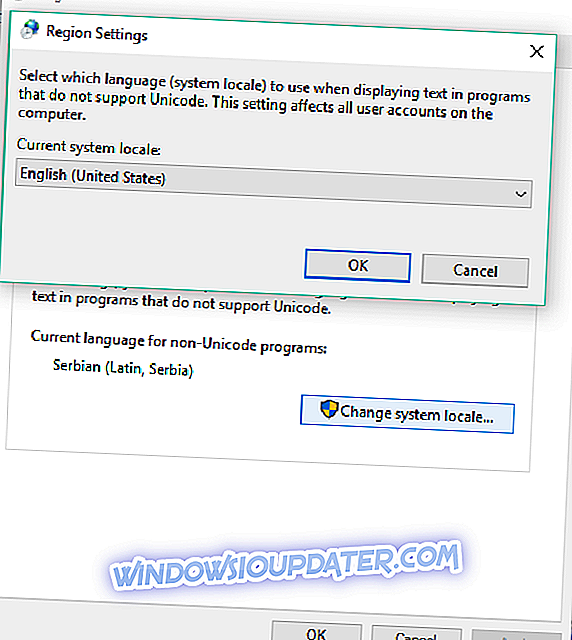
- Sekarang, kembali ke tab Pentadbiran, dan pergi ke Salin tetapan
- Pastikan kedua-dua kotak semakan "Selamat datang skrin dan akaun sistem" dan "Akaun pengguna baru" ditandakan
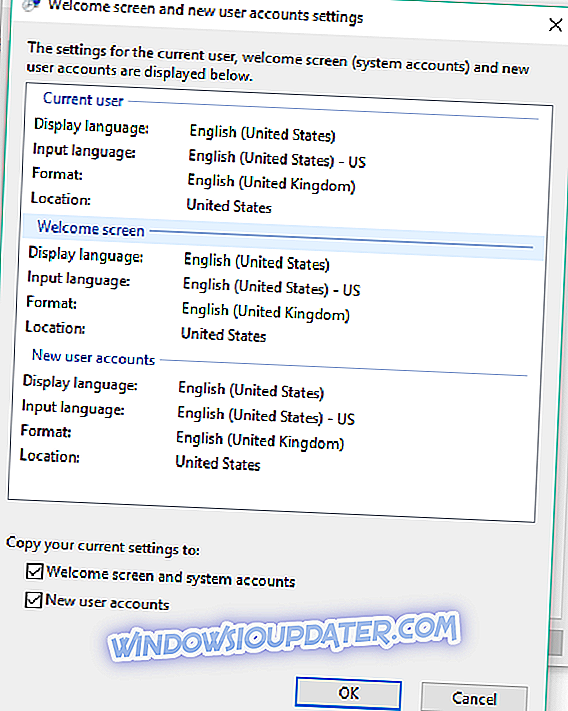
- Sahkan perubahan
- Mulakan semula komputer anda
Jika locale sistem sememangnya masalah, anda harus dapat menggunakan Alat Penciptaan Media tanpa sebarang masalah.
Penyelesaian 5 - Perbaiki Menggunakan Editor Pendaftaran
Sekiranya tiada penyelesaian di atas menyelesaikan masalah dengan Alat Penciptaan Media, anda juga harus cuba membetulkannya sendiri, dengan menggunakan satu tweak registri. Inilah yang perlu anda lakukan:
- Pergi ke Cari, taip regedit, dan buka Registry Editor
- Pergi ke laluan berikut:
- D D HKEY_LOCAL_MACHINESOFTWAREMicrosoftWindowsCurrent VersionWindowsUpdateOSUpgrade
- Buat DWORD baru, namakannya AllowOSUpgrade, dan tetapkan nilainya kepada 1
- Mulakan semula komputer anda
Penyelesaian 6 - Lumpuhkan Antivirus
Terdapat juga kemungkinan bahawa perisian antivirus semasa anda sebenarnya menghalang Alat Penciptaan Media. Ini mungkin disebabkan oleh konflik dengan Windows Defender, atau sebab lain. Semuanya, cuba nyahaktifkan program antivirus pihak ketiga anda, dan jalankan Alat Penciptaan Media sekali lagi.
Jika anda mencuba setiap penyelesaian ini, dan tidak ada yang bekerja, cuba ubah strategi anda dan menjadikan komputer anda dapat menerima Kemas Kini Ulang Tahun melalui Pembaruan Windows. Untuk mengetahui lebih lanjut mengenai itu, lihat artikel mengenai apa yang perlu dilakukan jika Kemas Kini Ulang Tahun tidak dipaparkan.
Jika anda masih mempunyai masalah pada PC anda atau anda hanya mahu mengelakkannya untuk masa depan, kami juga mencadangkan anda memuat turun alat ini untuk memperbaiki pelbagai masalah PC, seperti kehilangan fail, perisian hasad dan kegagalan perkakasan.
Yang sepatutnya semuanya, kami berharap artikel ini membantu anda untuk menyelesaikan masalah anda dengan Alat Penciptaan Media. Sekiranya anda mempunyai sebarang komen, soalan, atau mungkin beberapa penyelesaian lain untuk isu ini, beritahu kami di dalam komen.